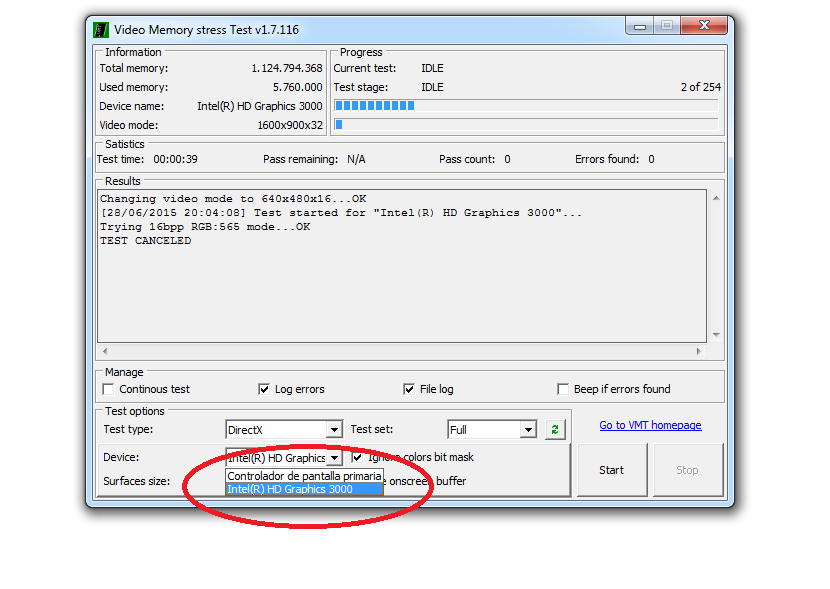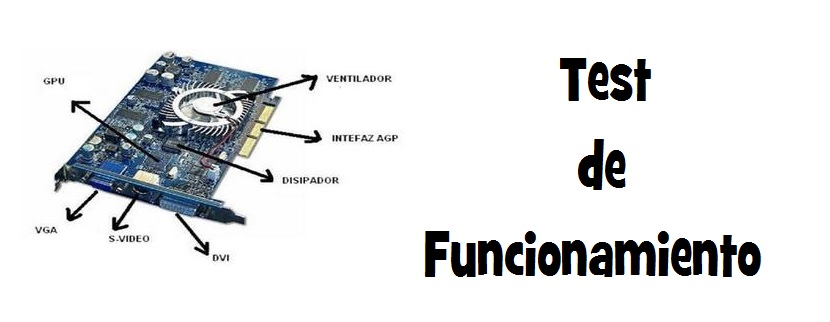
Če so danes grafične kartice sinonim za veliko učinkovitost in delujejo v vseh vrstah aplikacij, ki se izvajajo v sistemu Windows, Zakaj jim ne uspe, ko so najbolj potrebni?
Nihče ne more razložiti razloga, zakaj se to zgodi, kajti kljub temu, da je bil Windows nameščen z ustreznimi gonilniki in nekaj dodatnimi posodobitvami, se računalnik sesuje z tipičen modri zaslonko začnete "ekstremno delati" z Adobe Photoshop ali video igrico, ki zahteva vse vire operacijskega sistema. Zelo enostaven in preprost način odkrivanje napak na naši grafični kartici zanaša se na preprosto orodje, ki ima ime "Video Memory stres test".
Možni razlogi za okvaro grafične kartice
Prvi primer, ki ga morate upoštevati pred preizkusom osebnega računalnika s tem orodjem, je vedeti, ali ste namestili pravilne različice gonilnikov za to dodatno opremo. So časi, ko Microsoft običajno predlaga združljive gonilnike za grafično kartico da je prišel do tega, da bi ga našel na osebnem računalniku, ki pa ni pravi, temveč "splošni". Če imate namestitveni disk, ga uporabite in konfigurirajte grafično kartico v skladu z možnostmi proizvajalca.
Uporaba "Video Memory stres test" v sistemu Windows in zunaj njega
Naj se zdi neverjetno, preprosto orodje z imenom «Stresni test za video pomnilnik»Ima sposobnost preizkusite grafično kartico, uspeti pridobiti kot rezultat, če je v dobrem ali slabem stanju. Po navedbah razvijalca ima njegova majhna izvedljiva datoteka z le nekaj megabajti zmogljivosti, ki grafični kartici daje velik "stres", kar pomeni, da vas bo obremenila z dodatnim delom, da boste vedeli, kako daleč jo podpira.
Ko pridete do URL-ja njegovega razvijalca, boste našli dve različici za uporabo, eno na začetku strani in drugo v končni spremembi. Če izberete prvi paket in ga razpakirate v osebnem računalniku s sistemom Windows, lahko dvokliknete izvedljivo datoteko in začnete videti rezultate. Zaslon, zelo podoben tistemu, ki ga bomo postavili spodaj, je tisti, ki ste ga videli, kamor bo moral uporabnik odločite se, katero grafično kartico želite preskusiti.
Za naš primer orodje nam je našlo dve grafični kartici, eden izmed njih primarni in drugi sekundarni, ker ima model osebnega računalnika HP oboje. Preizkusi bodo povzročili, da se bo ločljivost zmanjšala in začelo se bo pojavljati nekaj oken o delu, ki ga orodje opravlja na dodatku.
Različice za uporabo z "Video Memory Stress Test"
Razvijalec omenja, da je mogoče preskuse izvajati, medtem ko Windows deluje, kar ni najboljša možnost, ker grafična kartica istočasno prejme obremenitev vseh aplikacij in virov operacijskega sistema. Zato morate poiskati eno od njenih notranjih map, da poiščete njeno sliko ISO, do katere lahko prevoz do USB ključa z ustreznim orodjem.
Če se odločite za to možnost, jo boste morali znova zaženite računalnik z vstavljenim nosilcem USB pristanišče. To je najboljši način za testiranje grafične kartice, saj računalnik in grafična kartica iz operacijskega sistema ne prejemata nobenih obremenitev.
Testiranje grafične kartice na starejših računalnikih
Kljub temu, da gre za zelo oddaljeno situacijo, je razvijalec v zadnji del svojega spletnega mesta postavil različico, ki lahko začnete uporabljati disketo; obstajajo datoteke, potrebne za zagon orodja, in njihove knjižnice, ki bodo analizirale stanje grafične kartice v tej vrsti računalnika.
Z naše strani vam priporočamo, da poskusite namestite ustrezne gonilnike za svojo grafično karticoNo, če ste namestili nekatere, ki pripadajo drugemu modelu, boste v svojem osebnem računalniku in delu vsake svoje aplikacije nenehno prejemali napake zaradi nestabilnosti.